Instalace software eobčanka pro macos. instalační příručka
|
|
|
- Jiřina Šimková
- před 6 lety
- Počet zobrazení:
Transkript
1 Instalace software eobčanka pro macos instalační příručka verze 1.20 ze dne
2 1 OBSAH 1 Obsah Úvod Instalovaný SW eobčanka - Identifikace eobčanka - Správce karty Ovladače čipu občanského průkazu Podpora starší verze občanského průkazu s čipem Před započetím instalace Podporované operační systémy Stav počítače před započetím instalace Stažení instalačního balíčku Ověření původu instalačního balíčku Spuštění a provedení instalace Spuštění instalace Připojení obrazu disku Uvítací okno Licenční ujednání Průběh instalace Dokončení instalace Po dokončení instalace Ověření instalace Čtečky Výběr čtečky Ovladač čtečky Ověření funkčnosti ovladače čtečky Připojení čtečky Integrace instalovaného software Integrace ovladačů občanského průkazu do operačního systému a aplikací Integrace PKCS#11 do Mozilla Firefox Integrace PKCS#11 do dalších aplikací Integrace do webových prohlížečů Instalace software eobčanka pro macos strana 2 z 29
3 8 Instalace novější verze Odinstalace Ověření integrity a původu instalačního balíčku Ověření elektronického podpisu instalačního balíčku Porovnání otisku instalačního balíčku Seznam obrázků Obrázek 1: Připojení obrazu disku eobčanka... 9 Obrázek 2: Uvítací okno instalačního průvodce eobčanka...10 Obrázek 3: Okno s licenčním ujednání eobčanka...11 Obrázek 4: Souhlas s licenčním ujednáním software eobčanka...12 Obrázek 5: Okno pro spuštění procesu instalace...13 Obrázek 6: Okno elevace práv, pro schválení instalace účtem správce...14 Obrázek 7: Průběh instalace software eobčanka...15 Obrázek 8: Okno s informací o dokončení instalace software eobčanka...16 Obrázek 9: Okno diagnostiky aplikace eobčanka - Identifikace...17 Obrázek 10: Ověření funkčnosti čtečky pomocí pcsctest...20 Obrázek 11: Menu aplikace Mozilla Firefox...22 Obrázek 12: Okno pro nastavení Mozilla Firefox...23 Obrázek 13: Nastavení zabezpečení v Mozilla Firefox...23 Obrázek 14: Přidání ovladače občanského průkazu do Mozilla Firefox...24 Obrázek 15: Okno Mozilla Firefox se seznamem bezpečnostních modulů...25 Obrázek 16: Varování operačního systému, že instalovaný balíček je nedůvěryhodný...29 Obrázek 17: Výpis programu pkgutil při ověřování podpisu instalačního balíčku...29 Instalace software eobčanka pro macos strana 3 z 29
4 2 ÚVOD Čip občanského průkazu poskytuje podporu pro: Elektronickou identifikaci vůči online službám kvalifikovaných poskytovatelů dle zák. č. 250/2017 Sb. Držitel se může pomocí svého občanského průkazu přihlašovat k internetovým službám a portálům, zejména veřejné správy. Na základě úspěšného prokázání své totožnosti může občan bezpečně využívat služby, které daný úřad nabízí k vyřízení elektronickou cestou. Vytváření kvalifikovaných elektronických podpisů. Držitel si do čipu může uložit kvalifikované certifikáty pro vytváření elektronických podpisů. Pomocí těchto certifikátů (a příslušných kryptografických klíčů) pak může elektronicky podepisovat dokumenty, y, smlouvy, apod Autentizaci držitelů občanských průkazů vůči informačním systémům prostřednictvím autentizačního certifikátu vydaného kvalifikovaným poskytovatelem služeb vytvářejících důvěru. Uvedené funkce může držitel využívat z osobního počítače - z domova či z práce. Pro používání elektronických funkcí občanského průkazu v prostředí macos je třeba na počítač instalovat software eobčanka. Tento dokument popisuje způsob instalace software eobčanka do počítače s operačním systémem macos. Software se instaluje pomocí instalačního balíčku typu PKG, který slouží jako grafický průvodce instalací. 2.1 Instalovaný SW Softwarový balíček eobčanka v sobě obsahuje kompletní podporu elektronických funkcí občanského průkazu pro macos. Po úspěšné instalaci budou mít uživatelé počítače dostupné všechny softwarové aplikace, které se pro občanský průkaz na macos nabízí. Součástí instalovaného balíčku eobčanka je několik samostatných softwarových aplikací, které pracují s čipem občanského průkazu. Jedná se o: Aplikaci eobčanka - Identifikace, pro elektronickou identifikaci občanským průkazem k webovým stránkám na internetu. Ovladače čipu občanského průkazu, pro práci s certifikáty a vytváření elektronických podpisů. Aplikaci eobčanka - Správce karty, pro správu certifikátů a přístupových kódů občanského průkazu. V následujících podkapitolách je stručně popsána charakteristika jednotlivých instalovaných aplikací. Více informací o těchto aplikacích lze nalézt v samostatných uživatelských příručkách anebo na webových stránkách pro podporu občanských průkazů. Instalace software eobčanka pro macos strana 4 z 29
5 2.1.1 eobčanka - Identifikace Občan pomocí svého občanského průkazu s čipem může prokázat svou identitu vůči online službám a portálům veřejné správy. eobčanka - Identifikace zpřístupňuje identifikační funkci občanského průkazu. eobčanka - Identifikace je aplikace, umožňující držiteli občanského průkazu s čipem provést elektronickou identifikaci vůči online službám kvalifikovaných poskytovatelů dle zákona č. 250/2017 Sb. o elektronické identifikaci. eobčanka - Identifikace se využívá pro přihlášení občanským průkazem vůči webovým stránkám, zejména veřejné správy. eobčanka - Identifikace má také diagnostickou funkci - umožňuje uživateli najít problémy s využíváním elektronických funkcí občanského průkazu a navrhuje řešení nalezených problémů eobčanka - Správce karty eobčanka - Správce karty je aplikace pro správu uživatelských certifikátů a přístupových kódů občanského průkazu. Pomocí Správce karty uživatel může např.: Zobrazit seznam kryptografických klíčů v čipu. Zobrazit informace o certifikátech v čipu. Importovat či smazat certifikát. Nastavit, odblokovat či změnit některý z přístupových kódů (IOK, PIN, ). Diagnostikovat potíže se čtečkou, čipem, certifikáty, Ovladače čipu občanského průkazu Pro práci s elektronickými certifikáty je nutno do operačního systému instalovat kryptografické ovladače. Ovladače občanského průkazu umožní aplikacím pracovat s certifikáty, uloženými v čipu občanského průkazu. Prostřednictvím ovladačů se dají certifikáty (a klíče) používat pro: elektronické podpisování (dokumentů, ů, apod ); přihlašování (např. do webových stránek). Ovladače ale slouží také pro správu certifikátů v čipu občanského průkazu: Čtení informací o uložených certifikátech. Vytváření či zápis nových certifikátů a kryptografických klíčů. Mazání nepotřebných certifikátů a klíčů. Další důležitou funkcí ovladačů je práce s přístupovými kódy občanského průkazu: zobrazování okna pro zadání kódu; kontrola hodnot kódu oproti čipu občanského průkazu; změna hodnoty kódu; zablokování kódu po opakovaném chybném zadání; atd. Instalace software eobčanka pro macos strana 5 z 29
6 Ovladače občanského průkazu dodržují uznávané technické standardy pro integraci čipových karet do operačních systémů PC: tokend - Tento ovladač používají nativní aplikace macos (např.: Klíčenka, Mail, Safari apod ). PKCS#11 - Tuto verzi ovladače mohou použít aplikace, které se nespoléhají na kryptografické funkce macos, ale implementují vlastní kryptografii (např. Firefox, Thunderbird, apod ). 2.2 Podpora starší verze občanského průkazu s čipem Software eobčanka je primárně určena pro podporu občanských průkazů, vydávaných od Instalační balíček eobčanka v sobě ale obsahuje i podporu starší verze občanského průkazu s čipem. Software eobčanka tedy nahrazuje předchozí instalační balíček, určený pouze pro starší verzi občanských průkazů. Instalací software eobčanka se pro starší verzi občanských průkazů neaktivuje podpora identifikačních funkcí. Podpora elektronického podepisování také zůstane na úrovni, která platila před Software eobčanka nepřináší pro starší verzi občanských průkazů žádné nové funkce, pouze obsahuje původní podporu starší verze občanských průkazů: ovladače pro starší verzi občanských průkazů; Správce karty - jedna verze Správce karty podporuje obě verze občanských průkazů. Instalace software eobčanka pro macos strana 6 z 29
7 3 PŘED ZAPOČETÍM INSTALACE Instalaci software eobčanka je třeba provést v těchto krocích: 1. Stáhnout instalační balíček viz kapitola Spustit instalační balíček pod účtem správce operačního systému viz kapitola Provést všechny kroky instalace grafický instalační průvodce uživatele průběžně instruuje viz kapitola 4 4. Zkontrolovat úspěšnost instalace nepovinný krok viz kapitola Podporované operační systémy Software eobčanka je určen pro počítače s přístupem do internetu, s operačními systémy: OS X El Capitan, macos Sierra, macos High Sierra. 3.2 Stav počítače před započetím instalace Operační systém nemusí být k provedení instalace speciálně upravován. Vše potřebné zajistí instalační průvodce software eobčanka. Pro samotnou instalaci software eobčanka není nezbytné připojení k internetu. Připojení k internetu je třeba jen ke stažení instalačního balíčku. Pro instalaci software eobčanka není nutné mít k počítači připojenou čtečku a instalované ovladače čteček. Instalaci čtečky karet lze provést až po instalaci software eobčanka. Přesto lze doporučit, aby byla čtečka instalována před instalací software eobčanka. Po dokončení instalace umožňuje aplikace eobčanka spustit diagnostiku, která umí prověřit dostupnost a funkčnost čtečky viz kapitola 5. Instalaci software eobčanka je třeba spouštět pod uživatelským účtem, který má oprávnění správce operačního systému. Pokud uživatel nemá k dispozici uvedená oprávnění, měl by se obrátit na správce operačního systému a požádat jej o provedení instalace. Před spuštěním instalace je doporučeno uložit rozdělanou práci a ukončit běžící aplikace. Instalace software eobčanka pro macos strana 7 z 29
8 3.3 Stažení instalačního balíčku Instalace aplikací eobčanka se provádí pomocí instalačního balíčku. Soubor s instalačním programem je uložen ve formě diskového obrazu (DMG) a je třeba ho stáhnout z internetu, z webových stránek pro podporu občanského průkazu. V samotném obrazu disku (DMG) je uložen grafický instalační balíček ve formátu PKG, který provede uživatele samotným procesem instalace. Při stahování instalačního balíčku by si uživatel měl všímat, do kterého adresáře se stažený soubor uloží - aby pak z tohoto adresáře mohl instalační program spustit. Pomocí instalačního balíčku lze provést jak prvotní instalaci, tak upgrade software eobčanka. Uživatel, který má instalovánu starší verzi si může stáhnout aktuální verzi a spustit instalaci - dojde k upgrade na novější verzi. 3.4 Ověření původu instalačního balíčku Uživatel by si před instalací software měl vždy ověřit, že daný software pochází z důvěryhodného zdroje a že s obsahem balíčku nikdo nemanipuloval. Instalací nedůvěryhodného či modifikovaného software hrozí riziko, že se do počítače dostane např. počítačový virus či jiný škodlivý software. Instalační balíček eobčanky je elektronicky podepsán pomocí certifikátu Ministerstva vnitra ČR. Operační systém macos před instalací automaticky ověřuje elektronický podpis instalačního balíčku. Pokud by instalační balíček nebyl podepsán důvěryhodným certifikátem (resp. příslušným klíčem), operační systém neumožní instalaci provést. Po ověření elektronického podpisu instalačního balíčku může uživatel důvěřovat tomu, že používá originální balíček eobčanka, který neobsahuje škodlivý software. Více o ověření integrity a původu instalačního balíčku v kapitole 10. Instalace software eobčanka pro macos strana 8 z 29
9 4 SPUŠTĚNÍ A PROVEDENÍ INSTALACE Instalace ovládacího software eobčanka se provádí pomocí grafického instalačního průvodce, uloženého ve staženém diskovém obrazu. Grafický instalační průvodce řídí průběh instalace a je koncipován tak, aby co nejvíce usnadnil práci běžného uživatele. 4.1 Spuštění instalace Instalace se odstartuje spuštěním instalačního programu, staženého z internetových stránek podpory občanského průkazu. Uživatel stáhne obraz disku ve formátu DMG a z něj spustí instalační program uložený v souboru eobcanka.pkg 4.2 Připojení obrazu disku Po spuštění DMG obrazu disku dojde automaticky k připojení obrazu. Operační systém následně automaticky zobrazí jeho obsah. Obrázek 1: Připojení obrazu disku eobčanka Uživatel musí v obrazu disku vybrat instalační soubor eobcanka.pkg a spustit jej. Instalace software eobčanka pro macos strana 9 z 29
10 4.3 Uvítací okno Jako další krok se zobrazí okno instalačního průvodce software eobčanka: Obrázek 2: Uvítací okno instalačního průvodce eobčanka Pro pokračování procesu instalace je třeba stisknout tlačítko Pokračovat. Instalace software eobčanka pro macos strana 10 z 29
11 4.4 Licenční ujednání V dalším okně se zobrazí text licenčního ujednání: Obrázek 3: Okno s licenčním ujednání eobčanka Text je třeba přečíst a pro pokračování procesu instalace stisknout tlačítko Pokračovat. Uživatel je vyzván k odsouhlasení licenčního ujednání. V případě souhlasu stiskne tlačítko Souhlasím, v opačném případě lze předčasně ukončit instalaci tlačítkem Nesouhlasím. Instalace software eobčanka pro macos strana 11 z 29
12 Obrázek 4: Souhlas s licenčním ujednáním software eobčanka Pro pokračování instalace je třeba: Stisknout tlačítko Pokračovat. Udělit souhlas se zněním licenčního ujednání stisknutím tlačítka Souhlasím. 4.5 Průběh instalace V dalším kroku spustí uživatel instalaci tlačítkem Instalovat: Instalace software eobčanka pro macos strana 12 z 29
13 Obrázek 5: Okno pro spuštění procesu instalace Upozornění: Instalační program musí být spuštěn pod uživatelským účtem s oprávněním správce operačního systému. Pokud je instalace spuštěna pod uživatelským účtem, který nemá správcovská oprávnění, zobrazí instalační průvodce okno operačního systému pro zvýšení (elevaci) uživatelských oprávnění. Neprivilegovaný uživatel může v tomto okně zadat jméno a heslo účtu správce a autorizovat tím následný proces instalace. Po dokončení instalace bude software eobčanka dostupný všem uživatelům počítače. Instalace software eobčanka pro macos strana 13 z 29
14 Obrázek 6: Okno elevace práv, pro schválení instalace účtem správce Po spuštění se provede instalace souborů a konfigurace operačního systému. Proces instalace probíhá automaticky; je třeba počkat na dokončení procesu: Instalace software eobčanka pro macos strana 14 z 29
15 Obrázek 7: Průběh instalace software eobčanka Instalační balíček automaticky provádí všechny potřebné kroky: Instaluje aplikační a konfigurační soubory. Provádí registraci aplikace. Instaluje aplikace do složky Aplikace (/Applications). Instalace software eobčanka pro macos strana 15 z 29
16 4.6 Dokončení instalace Po dokončení instalace zobrazí instalační průvodce informaci o výsledku: Obrázek 8: Okno s informací o dokončení instalace software eobčanka Uvedeným krokem je instalace software eobčanka dokončena. Spustitelné aplikace jsou po instalaci dostupné v obvyklé složce Aplikace (/Applications): eobčanka Identifikace, eobčanka - Správce karty. Okno instalačního průvodce lze zavřít tlačítkem Zavřít. 4.7 Po dokončení instalace Po dokončení instalace je doporučeno provést kontrolu instalace pomocí aplikace eobčanka - Identifikace viz. kapitola 5. Instalace software eobčanka pro macos strana 16 z 29
17 5 OVĚŘENÍ INSTALACE Úspěšnost instalace se nejsnáze ověří spuštěním aplikace eobčanka - Identifikace. Pro spuštění je třeba ve složce Aplikace (/Applications) vyhledat aplikaci eobčanka Identifikace a spustit ji. Po spuštění aplikace eobčanka - Identifikace započne aplikace automaticky shromažďovat diagnostické informace; jejich výsledky pak zobrazí do okna: Obrázek 9: Okno diagnostiky aplikace eobčanka - Identifikace Pokud jsou všechny tři položky označeny jako úspěšné, pak instalace software eobčanka proběhla správně a uživatelé PC mohou používat elektronické funkce občanského průkazu. Pokud k počítači není připojena čtečka, nebo do ní není vložen občanský průkaz, skončí prostřední položka upozorněním. V takovém případě se doporučuje připojit k počítači čtečku, vložit občanský průkaz a spustit diagnostiku znovu - tlačítkem Spustit znovu. Pokud diagnostika nalezne potíže, měl by si uživatel přečíst nabízené návrhy řešení a pokusit se pomocí nich odstranit problém. Pokud se problém nepodaří vyřešit, může se uživatel obrátit na pracovníky technické podpory. Pro kontakt s pracovníky podpory je nejvhodnější využít formulář, integrovaný do aplikace eobčanka - Identifikace. Instalace software eobčanka pro macos strana 17 z 29
18 Podrobněji jsou diagnostické funkce popsány v uživatelské příručce aplikace eobčanka - Identifikace. Instalace software eobčanka pro macos strana 18 z 29
19 6 ČTEČKY Software eobčanka komunikuje s čipem občanského průkazu prostřednictvím čtečky čipových karet. Bez čtečky čipových karet není možné používat elektronické funkce občanského průkazu. Uživatel tedy musí: získat vhodnou čtečku karet, připojit čtečku k počítači, popř. instalovat ovladače čtečky. 6.1 Výběr čtečky K počítači s operačním systémem macos je třeba pořídit a připojit čtečku, která je v souladu se standardem CCID a spolupracuje s PC/SC subsystémem operačního systému. Software eobčanka umí spolupracovat: jak s běžnými čtečkami (bez integrované klávesnice); tak i se čtečkami, které mají vlastní klávesnici, popř. i displej. Informace, podle kterých lze vybrat vhodnou čtečku pro PC, jsou uvedeny na webové stránce podpory občanských průkazů. 6.2 Ovladač čtečky Čtečka karet, jako každé zařízení připojené k PC, musí mít v operačním systému instalován příslušný ovladač. Pokud správný ovladač instalován není, operační systém se čtečkou neumí komunikovat a čtečka pak nefunguje. Upozornění: Ovladače čteček nejsou součástí instalačního balíčku eobčanka. Zprovoznění čtečky (včetně případné instalace ovladačů) je třeba provést samostatně - mimo instalaci software eobčanka. Některé čtečky (Plug&Play) nevyžadují instalaci ovladačů, resp. si operační systém nalezne a instaluje potřebné ovladače sám. U jiných čteček je třeba ovladač instalovat samostatně. Pro instalaci ovladačů se vyžaduje privilegované oprávnění - ovladače může instalovat jen uživatel s oprávněním správce operačního systému. Prodejce či dodavatel čtečky by měl uživatele informovat, zda je třeba (do daného operačního systému) ovladače instalovat. Pokud je instalace nutná, měl by prodejce či dodavatel dát k dispozici instalační balíček s ovladači čtečky. Uživatel pak musí zajistit instalaci ovladačů Ověření funkčnosti ovladače čtečky V operačním systému macos je funkčnost čteček závislá na službě PC/SC Lite. Tato služba je standardní součástí operačního systému. Funkčnost čtečky lze ověřit například příkazem pcsctest, spuštěným z terminálu příkazové řádky. Program vypíše všechny připojené čtečky a vyzve uživatele k výběru čtečky, která bude testována. Následně je uživatel vyzván k vložení karty do požadované čtečky. Instalace software eobčanka pro macos strana 19 z 29
20 Proběhne první část testu a uživatel je znovu vyzván k výběru testované čtečky. Po skončení testu aplikace zobrazí výsledný status. Uživatel by měl během testu vidět ATR karty (Current Reader ATR Value) a název čtečky (Current Reader Name). Obrázek 10: Ověření funkčnosti čtečky pomocí pcsctest Po úspěšném dokončení testu by se měla vypsat informace: PC/SC Test Completed Sucessfully! 6.3 Připojení čtečky Čtečku je nutno připojit k počítači prostřednictvím konektoru daného typu čtečky. Nejběžnější čtečky se dodávají s USB kabelem. Tyto čtečky je třeba připojit do volného USB portu počítače. USB čtečky jsou napájeny přímo pomocí USB portu počítače a tak je lze po instalaci ovladačů ihned používat. USB kabel čtečky není vhodné prodlužovat pomocí prodlužovacích USB kabelů, z důvodu poklesu napájení. Instalace software eobčanka pro macos strana 20 z 29
21 7 INTEGRACE INSTALOVANÉHO SOFTWARE Většina softwarových komponent eobčanka je po instalaci plně funkční a není třeba je dále nijak konfigurovat. 7.1 Integrace ovladačů občanského průkazu do operačního systému a aplikací Součástí instalace jsou i ovladače čipu občanského průkazu pro práci s certifikáty. Ovladače jsou instalovány pro standardy: tokend - Tento ovladač využívají aplikace třetích stran, které používají kryptografické rozhraní operačního systému macos (např. Klíčenka, Mail, Safari, atd ). PKCS#11 - Tuto verzi ovladače mohou použít aplikace, které se nespoléhají na kryptografické funkce macos, ale implementují vlastní kryptografii (např. Firefox, Thunderbird, Adobe Acrobat Reader apod ). Aplikace, které využívají ovladače přes tokend, není třeba nijak konfigurovat. Operační systém sám zajistí, aby tyto aplikace uměly s občanským průkazem pracovat. Certifikáty lze pomocí rozhraní tokend zobrazit v aplikaci Klíčenka (Keychain Access). Naproti tomu aplikace, které nevyužívají kryptografické rozhraní operačního systému, komunikují přímo s knihovnou PKCS#11. Aby tyto aplikace uměly využít kryptografických funkcí občanského průkazu, musí do nich uživatel konfigurovat správnou knihovnu PKCS#11 (někdy nazývanou též Cryptoki). Způsob konfigurace knihovny se pro jednotlivé aplikace liší, uživatel by měl najít správný způsob v technické dokumentaci dané aplikace. Pro každou verzi občanského průkazu je určena jiná knihovna PKCS#11: Pro práci s občanským průkazem vydaným před slouží PKCS#11 knihovna uložená v souboru libeopczep11.dylib Pro práci s občanským průkazem vydaným po slouží PKCS#11 knihovna uložená v souboru libeop2v1czep11.dylib Knihovny jsou umístěny v adresáři /usr/local/lib/eopcze/ Aby byla konfigurace aplikací, které využívají rozhraní PKCS#11 maximálně zjednodušena, je součástí instalace i knihovna libeopproxyp11.dylib, která zajišťuje komunikaci s oběma verzemi občanských průkazů. Tento soubor se nachází stejně jako knihovny PKCS#11 v adresáři /usr/local/lib/eopcze/ Integrace PKCS#11 do Mozilla Firefox Pro ilustraci je v tomto dokumentu uvedena integrace ovladače občanského průkazu do aplikace Mozilla Firefox. Firefox je asi nejznámější a nejčastěji používanou aplikací, která využívá kryptografické rozhraní PKCS#11. Do aplikace Firefox lze ovladač občanského průkazu přidat pomocí menu Bezpečnostní zařízení v nabídce Možnosti Soukromí a zabezpečení Bezpečnostní zařízení. Instalace software eobčanka pro macos strana 21 z 29
22 Obrázek 11: Menu aplikace Mozilla Firefox Instalace software eobčanka pro macos strana 22 z 29
23 Obrázek 12: Okno pro nastavení Mozilla Firefox V sekci Certifikáty je třeba stisknout tlačítko Bezpečnostní zařízení. Obrázek 13: Nastavení zabezpečení v Mozilla Firefox Zobrazí se okno Správce bezpečnostních zařízení. V tomto okně je třeba přidat nové bezpečnostní zařízení: občanský průkaz. Přidání se provede stiskem tlačítka Načíst, zobrazí se okno pro nalezení ovladače občanského průkazu: Instalace software eobčanka pro macos strana 23 z 29
24 Obrázek 14: Přidání ovladače občanského průkazu do Mozilla Firefox V okně Nový ovladač PKCS#11 zařízení je třeba: 1. Nastavit název modulu - libovolný, např. eobcanka nebo Občanský průkaz. 2. Uvést cestu k modulu libeopproxyp11.dylib Typicky /usr/local/lib/eopcze/libeopproxyp11.dylib 3. Uložit nastavení tlačítkem OK. Po stisku tlačítka OK se Firefox pokusí načíst zadaný modul ovladače. Po úspěšném načtení modulu zobrazí aplikace Firefox informace o připojené čtečce čipových karet případně informace o vloženém občanském průkazu: Instalace software eobčanka pro macos strana 24 z 29
25 Obrázek 15: Okno Mozilla Firefox se seznamem bezpečnostních modulů Neúspěšné načtení knihovny je indikováno chybovým hlášením: Nepodařilo se přidat modul. Pokud se modul nepodaří přidat, měl by se uživatel ujistit, že při přidání uvedl správnou cestu a že se na uvedené cestě opravdu nachází soubor libeopproxyp11.dylib Integrace PKCS#11 do dalších aplikací Pokud uživatel používá jiné aplikace s kryptografickým rozhraním PKCS#11, je třeba do nich použití občanského průkazu konfigurovat způsobem, uvedeným v dokumentaci dané aplikace. Konfigurace se obvykle provádí tak, že se do příslušné konfigurační položky uvede cesta ke knihovně libeopproxyp11.dylib občanského průkazu. 7.2 Integrace do webových prohlížečů K provedení elektronické identifikace občanským průkazem slouží aplikace eobčanka - Identifikace. V průběhu identifikace tuto aplikaci spouští operační systém, na žádost webového prohlížeče, který uživatel používá pro přihlášení k webovým stránkám. Aby bylo možné aplikaci eobčanka - Identifikace spustit z webové stránky, musí být aplikace registrována do operačního systému. Registraci automaticky zajistí instalační průvodce software eobčanka - uživatel nemusí pro registraci nic dělat. Registrace zajistí spouštění aplikace eobčanka - Identifikace ze všech běžně používaných webových prohlížečů: např. Safari, Google Chrome, nebo Mozilla Firefox. Při prvním provedení identifikace občanským průkazem se webový prohlížeč obvykle dotazuje uživatele, zda souhlasí se spuštěním aplikace eobčanka - Identifikace. Kromě udělení souhlasu může uživatel uvést, že se prohlížeč příště nemá dotazovat a má spouštět aplikaci eobčanka - Identifikace automaticky. Více informací o ovládání a použití aplikace eobčanka - Identifikace jsou uvedeny v uživatelské příručce aplikace. Instalace software eobčanka pro macos strana 25 z 29
26 8 INSTALACE NOVĚJŠÍ VERZE Pokud je k dispozici novější verze software eobčanka, měl by být na uživatelském počítači proveden upgrade. Nová verze může opravovat chyby a nabízet vylepšené funkce či ovládání. Dostupnost nové uživateli nejčastěji oznámí aplikace eobčanka - Identifikace v průběhu přihlašování občanským průkazem. Uživatel také může dostupnost nové verze zkontrolovat na webových stránkách pro podporu občanského průkazu. Aktualizace software eobčanka probíhá obdobným způsobem jako prvotní instalace: instalační balíček je nutné stáhnout z internetových stránek, spustit jej, řídit se pokyny instalačního průvodce. Postup instalace je popsán v kapitole 4. Upozornění: Stejně jako prvotní instalace, i aktualizace aplikace eobčanka musí být spuštěna pod uživatelským účtem s oprávněním správce operačního systému. Pokud je instalace spuštěna pod uživatelským účtem, který nemá správcovská oprávnění, zobrazí instalační průvodce v průběhu instalace okno operačního systému pro zvýšení (elevaci) uživatelských oprávnění. Neprivilegovaný uživatel může v tomto okně zadat jméno a heslo účtu správce a autorizovat tím následný proces instalace. Aktualizace software eobčanka probíhá stejně jako prvotní instalace viz kapitola 4. Instalace software eobčanka pro macos strana 26 z 29
27 9 ODINSTALACE Na operačních systémech macos není automatická odinstalace aplikací běžně nabízena. Uživatel má možnost odstranit aplikace eobčanka přesunutím aplikace eobčanka Identifikace a eobčanka Správce karty ze složky Aplikace (/Applications) do koše. Jde o tyto aplikační adresáře: /Applications/Identifikace_eOP.app /Applications/eObčanka Správce karty.app Odstraněním aplikací eobčanka Identifikace a eobčanka Správce karty nedochází k odstranění ovladačů občanského průkazu (PKCS#11 a tokend). Podpora kryptografických funkcí občanského průkazu v takovém případě v operačním systému zůstává zachována. Přesunutím aplikací do koše zůstávají zachovány také soubory uživatelských konfigurací, souborů s provozními záznamy a systémových komponent z adresářů: /usr/local/lib/eopcze/ /usr/local/etc/crplus/eop2v1cze.cfg /usr/local/etc/crplus/eop2v1cze.tokend.cfg /usr/local/etc/crplus/eopcze.cfg /usr/local/etc/crplus/eopcze.tokend.cfg /usr/local/etc/crplus/eopproxy.cfg /usr/local/etc/crplus/sa2v1czep11.cfg /opt/eobcanka/ /Library/Security/tokend/eOP2v1Cze.tokend /Library/Security/tokend/eOPCze.tokend ~/.config/eobcanka/ ~/.eobcanka_logs/ Pokud uživatel vymaže uvedený seznam souborů a adresářů, dosáhne tím odstranění software eobčanka. Software eobčanka lze do počítače kdykoli znovu instalovat. Ovladače čteček nejsou součástí instalačního balíčku eobčanka. Odinstalaci čtečky je třeba provést samostatně, dle pokynů výrobce. Instalace software eobčanka pro macos strana 27 z 29
28 10 OVĚŘENÍ INTEGRITY A PŮVODU INSTALAČNÍHO BALÍČKU Uživatel by si před instalací software měl vždy ověřit, že daný software pochází z důvěryhodného zdroje a že s obsahem balíčku nikdo nemanipuloval. Instalací nedůvěryhodného či modifikovaného software hrozí riziko, že se do počítače dostane např. počítačový virus či jiný škodlivý software. V případě software eobčanka lze ověřit integritu i původ dvěma způsoby: Ověřením elektronického podpisu instalačního balíčku. Ověření elektronického podpisu provádí operační systém macos před instalací automaticky. Pokud by instalační balíček nebyl podepsán důvěryhodným certifikátem (resp. příslušným klíčem), operační systém zobrazí varování a neumožní popř. nedoporučí instalaci provést. Stažením instalačního balíčku výhradně z webových stránek pro podporu software eobčanka a porovnáním otisku instalačního balíčku. Po ověření elektronického podpisu, resp. otisku instalačního balíčku může uživatel důvěřovat tomu, že používá originální balíček eobčanka, který neobsahuje škodlivý software Ověření elektronického podpisu instalačního balíčku Instalační balíček eobčanka pro macos je vždy podepsán pomocí certifikátu, určeného pro elektronické podepisování instalačních balíčků macos (Developer ID Installer certificate). Certifikát je vydán z certifikační autority společnost Apple, které operační systém macos důvěřuje - je schopen ověřit důvěryhodnost certifikátu. Držitelem podpisového certifikátu je Ministerstvo vnitra ČR, které software eobčanka předává k distribuci. Před započetím instalace operační systém automaticky ověří, zda je podpis vytvořen pomocí důvěryhodného certifikátu. Pokud by podpis nebyl důvěryhodný, zobrazí operační systém varování: Aplikaci eobcanka.pkg nelze otevřít, protože pochází od neidentifikovaného vývojáře. Uživatel by v takovém případě neměl pokračovat v instalaci. Měl by si stáhnout aktuální verzi instalačního balíčku a zahájit instalaci znovu. Instalace software eobčanka pro macos strana 28 z 29
29 Obrázek 16: Varování operačního systému, že instalovaný balíček je nedůvěryhodný Uživatel si může - před instalací software eobčanka - důvěryhodnost podpisu prověřit pomocí příkazu pkgutil --check-signature. Obrázek 17: Výpis programu pkgutil při ověřování podpisu instalačního balíčku Pokud je elektronický podpis instalačního balíčku takto ověřen, pak instalační balíček pochází z důvěryhodného zdroje a lze jej bez obav použít pro instalaci software eobčanka Porovnání otisku instalačního balíčku Na operačním systému macos lze vypočítat hodnotu otisku souboru pomocí programu openssl. Pro výpočet SHA-1 otisku lze v příkazové řádce zadat: openssl dgst -sha1 <cesta_k_inst_souboru> kde <cesta_k_inst_souboru> je cesta k souboru s instalačním balíčkem eobcanka.dmg. Příklad výpočtu otisku SHA-256: V adresáři se souborem instalačního balíčku lze v příkazovém řádku zadat: openssl dgst -sha256 eobcanka.dmg Hodnota otisku se vypíše jako: SHA256(eObcanka.dmg)= 7f4be5f316b805261e0feb3791abc40fd1aea87596f661b442a70cc651dff499 Instalace software eobčanka pro macos strana 29 z 29
Instalace software eobčanka pro Linux. instalační příručka
 Instalace software eobčanka pro Linux instalační příručka verze 1.10 ze dne 19. 11. 2018 1 OBSAH 1 Obsah... 2 2 Úvod... 4 2.1 Instalovaný SW... 4 2.1.1 eobčanka - Identifikace... 5 2.1.2 eobčanka - Správce
Instalace software eobčanka pro Linux instalační příručka verze 1.10 ze dne 19. 11. 2018 1 OBSAH 1 Obsah... 2 2 Úvod... 4 2.1 Instalovaný SW... 4 2.1.1 eobčanka - Identifikace... 5 2.1.2 eobčanka - Správce
Instalace software eobčanka pro MS Windows. instalační příručka
 Instalace software eobčanka pro MS Windows instalační příručka verze 2.10 ze dne 19. 11. 2018 1 OBSAH 1 OBSAH... 2 2 ÚVOD... 4 2.1 INSTALOVANÝ SW... 4 2.1.1 eobčanka - identifikace... 5 2.1.2 eobčanka
Instalace software eobčanka pro MS Windows instalační příručka verze 2.10 ze dne 19. 11. 2018 1 OBSAH 1 OBSAH... 2 2 ÚVOD... 4 2.1 INSTALOVANÝ SW... 4 2.1.1 eobčanka - identifikace... 5 2.1.2 eobčanka
INSTALACE SOFTWARE PROID+ NA MS WINDOWS
 INSTALACE SOFTWARE PROID+ NA MS WINDOWS Pro správnou funkčnost ProID+ je třeba na daný počítač instalovat ovládací software ProID+. Instalace ovládacího software ProID+ se provádí pomocí instalačního balíčku.
INSTALACE SOFTWARE PROID+ NA MS WINDOWS Pro správnou funkčnost ProID+ je třeba na daný počítač instalovat ovládací software ProID+. Instalace ovládacího software ProID+ se provádí pomocí instalačního balíčku.
INSTALACE SW PROID+ V OS WINDOWS
 TECHNICKÝ POPIS INSTALACE SW PROID+ V OS WINDOWS ZPRACOVAL MONET+, a. s. Za Dvorem 505, Zlín Štípa DATUM ZPRACOVÁNÍ 13.06.2019 VERZE ČÍSLO 1.0 Tento dokument zůstává vlastnictvím firmy MONET+, a. s. Duplikace
TECHNICKÝ POPIS INSTALACE SW PROID+ V OS WINDOWS ZPRACOVAL MONET+, a. s. Za Dvorem 505, Zlín Štípa DATUM ZPRACOVÁNÍ 13.06.2019 VERZE ČÍSLO 1.0 Tento dokument zůstává vlastnictvím firmy MONET+, a. s. Duplikace
1. Úvod. 2. CryptoPlus jak začít. 2.1 HW a SW předpoklady. 2.2 Licenční ujednání a omezení. 2.3 Jazyková podpora. Požadavky na HW.
 CryptoPlus KB verze 2.1.2 UŽIVATELSKÁ PŘÍRUČKA říjen 2013 Obsah Obsah 2 1. Úvod 3 2. CryptoPlus jak začít... 3 2.1 HW a SW předpoklady... 3 2.2 Licenční ujednání a omezení... 3 2.3 Jazyková podpora...
CryptoPlus KB verze 2.1.2 UŽIVATELSKÁ PŘÍRUČKA říjen 2013 Obsah Obsah 2 1. Úvod 3 2. CryptoPlus jak začít... 3 2.1 HW a SW předpoklady... 3 2.2 Licenční ujednání a omezení... 3 2.3 Jazyková podpora...
ZÁKLADNÍ POKYNY PRO INSTALACI PROID+ Z INSTALAČNÍHO MÉDIA
 ZÁKLADNÍ POKYNY PRO INSTALACI PROID+ Z INSTALAČNÍHO MÉDIA Vážený zákazníku, máte k dispozici médium, s jehož pomocí můžete na svém systému zprovoznit funkce čipové karty ProID+. Pro správnou funkčnost
ZÁKLADNÍ POKYNY PRO INSTALACI PROID+ Z INSTALAČNÍHO MÉDIA Vážený zákazníku, máte k dispozici médium, s jehož pomocí můžete na svém systému zprovoznit funkce čipové karty ProID+. Pro správnou funkčnost
Software602 FormApps Server
 Software602 FormApps Server Instalace pluginů pro elektronické formuláře Aktualizováno: 13. 1. 2017 Software602 a.s. Hornokrčská 15 140 00 Praha 4 tel: 222 011 602 web: www.602.cz e-mail: info@602.cz ID
Software602 FormApps Server Instalace pluginů pro elektronické formuláře Aktualizováno: 13. 1. 2017 Software602 a.s. Hornokrčská 15 140 00 Praha 4 tel: 222 011 602 web: www.602.cz e-mail: info@602.cz ID
INSTALACE SW PROID+ V OS LINUX
 TECHNICKÝ POPIS INSTALACE SW PROID+ V OS LINUX ZPRACOVAL MONET+, a. s. Za Dvorem 505, Zlín Štípa DATUM ZPRACOVÁNÍ 13.06.2019 VERZE ČÍSLO 1.0 Tento dokument zůstává vlastnictvím firmy MONET+, a. s. Duplikace
TECHNICKÝ POPIS INSTALACE SW PROID+ V OS LINUX ZPRACOVAL MONET+, a. s. Za Dvorem 505, Zlín Štípa DATUM ZPRACOVÁNÍ 13.06.2019 VERZE ČÍSLO 1.0 Tento dokument zůstává vlastnictvím firmy MONET+, a. s. Duplikace
INSTALACE ČTEČKY ČIPOVÝCH KARET GEMALTO IDBRIDGE CT30 A K30
 INSTALACE ČTEČKY ČIPOVÝCH KARET GEMALTO IDBRIDGE CT30 A K30 Pro správnou funkčnost ProID+ je třeba mít k počítači připojenou čtečku čipových karet a ve čtečce vloženou kartu. S ProID+ jsou běžně dodávané
INSTALACE ČTEČKY ČIPOVÝCH KARET GEMALTO IDBRIDGE CT30 A K30 Pro správnou funkčnost ProID+ je třeba mít k počítači připojenou čtečku čipových karet a ve čtečce vloženou kartu. S ProID+ jsou běžně dodávané
Middleware eop. Instalační příručka pro práci s eop v prostředí MS Windows
 Middleware eop Instalační příručka pro práci s eop v prostředí MS Windows 1 Obsah: 1. Co byste měli vědět před zahájením instalace... 3 2. Instalace software... 4 Průběh instalace... 4 3. Odinstalování,
Middleware eop Instalační příručka pro práci s eop v prostředí MS Windows 1 Obsah: 1. Co byste měli vědět před zahájením instalace... 3 2. Instalace software... 4 Průběh instalace... 4 3. Odinstalování,
Middleware eop. Instalační příručka pro práci s eop v prostředí MS Windows
 Middleware eop Instalační příručka pro práci s eop v prostředí MS Windows 1 Obsah: 1 Co byste měli vědět před zahájením instalace... 3 2 Karta eop na MS Windows XP/Vista/7... 4 2.1 Instalace software...
Middleware eop Instalační příručka pro práci s eop v prostředí MS Windows 1 Obsah: 1 Co byste měli vědět před zahájením instalace... 3 2 Karta eop na MS Windows XP/Vista/7... 4 2.1 Instalace software...
Manuál pro práci s kontaktním čipem karty ČVUT
 Stránka 1 z 28 Manuál pro práci s kontaktním čipem Stránka 2 z 28 Obsah 1 Instalace... 3 1.1 Postup instalace minidriveru pro Windows (totožný pro PKCS#11 knihovny)... 4 2 Práce s PIN a PUK... 5 3 Správa
Stránka 1 z 28 Manuál pro práci s kontaktním čipem Stránka 2 z 28 Obsah 1 Instalace... 3 1.1 Postup instalace minidriveru pro Windows (totožný pro PKCS#11 knihovny)... 4 2 Práce s PIN a PUK... 5 3 Správa
Předpoklady správného fungování formulářů
 Předpoklady správného fungování formulářů Uživatelská příručka Aktualizováno: 19. 2. 2018 Obsah 1 Úvod... 3 2 Systémové požadavky... 3 3 Práce s přílohami... 3 4 MS Internet Explorer... 3 4.1 Instalace
Předpoklady správného fungování formulářů Uživatelská příručka Aktualizováno: 19. 2. 2018 Obsah 1 Úvod... 3 2 Systémové požadavky... 3 3 Práce s přílohami... 3 4 MS Internet Explorer... 3 4.1 Instalace
Instalace pluginů pro formuláře na eportálu ČSSZ
 Instalace pluginů pro formuláře na eportálu ČSSZ Uživatelská příručka Aktualizováno: 10. 8. 2017 Obsah Instalace pluginů pro formuláře na eportálu ČSSZ... 1 Obsah... 2 1 Přehled změn v tomto dokumentu...
Instalace pluginů pro formuláře na eportálu ČSSZ Uživatelská příručka Aktualizováno: 10. 8. 2017 Obsah Instalace pluginů pro formuláře na eportálu ČSSZ... 1 Obsah... 2 1 Přehled změn v tomto dokumentu...
ProID+Q Uživatelská příručka
 ProID+Q Uživatelská příručka Verze 1.2 Dokument je řízen správcem řídicích dokumentů PKNU a platná verze je dostupná na dok. serveru PKNU, po vytištění se výtisk stává neřízeným dokumentem. Česká pošta,
ProID+Q Uživatelská příručka Verze 1.2 Dokument je řízen správcem řídicích dokumentů PKNU a platná verze je dostupná na dok. serveru PKNU, po vytištění se výtisk stává neřízeným dokumentem. Česká pošta,
Postup instalace umožňující el. podpis v IS KP14+ pro Internet Explorer 11 přes novou podpisovou komponentu.
 Pořízení aplikace MS2014+ a zajištění jejího provozu a rozvoje Registrační číslo projektu: CZ.1.08/2.1.00/12.00147 Postup instalace umožňující el. podpis v IS KP14+ pro Internet Explorer 11 přes novou
Pořízení aplikace MS2014+ a zajištění jejího provozu a rozvoje Registrační číslo projektu: CZ.1.08/2.1.00/12.00147 Postup instalace umožňující el. podpis v IS KP14+ pro Internet Explorer 11 přes novou
eobčanka Správce karty pro macos příručka uživatele
 eobčanka Správce karty pro macos příručka uživatele verze 1.00 ze dne 16. 11. 2018 Obsah 1 Úvod... 7 1.1 Správa certifikátů a klíčů... 8 1.2 Správa přístupových kódů... 8 1.3 Detekce a řešení problémů...
eobčanka Správce karty pro macos příručka uživatele verze 1.00 ze dne 16. 11. 2018 Obsah 1 Úvod... 7 1.1 Správa certifikátů a klíčů... 8 1.2 Správa přístupových kódů... 8 1.3 Detekce a řešení problémů...
eobčanka Identifikace pro Linux příručka uživatele
 eobčanka Identifikace pro Linux příručka uživatele verze 1.10 ze dne 19. 11. 2018 Obsah 1. Elektronická identifikace pomocí občanského průkazu... 4 2. Co je eobčanka - Identifikace?... 5 3. Co je třeba
eobčanka Identifikace pro Linux příručka uživatele verze 1.10 ze dne 19. 11. 2018 Obsah 1. Elektronická identifikace pomocí občanského průkazu... 4 2. Co je eobčanka - Identifikace?... 5 3. Co je třeba
POKYNY K INSTALACI JAVA PLUGINU A ELEKTRONICKÉHO PODPISU V SYSTÉMU ELZA. Stav ke dni 1.1.2013 verze 1.0
 POKYNY K INSTALACI JAVA PLUGINU A ELEKTRONICKÉHO PODPISU V SYSTÉMU ELZA Stav ke dni 1.1.2013 verze 1.0 Obsah: 1 Úvod... 3 2 Postup instalace JAVA pluginu... 4 2.1.1 Test instalace Java pluginu v prohlížeči...
POKYNY K INSTALACI JAVA PLUGINU A ELEKTRONICKÉHO PODPISU V SYSTÉMU ELZA Stav ke dni 1.1.2013 verze 1.0 Obsah: 1 Úvod... 3 2 Postup instalace JAVA pluginu... 4 2.1.1 Test instalace Java pluginu v prohlížeči...
eobčanka Správce karty pro MS Windows příručka uživatele
 eobčanka Správce karty pro MS Windows příručka uživatele verze 1.10 ze dne 29.7.2018 1 OBSAH 1 OBSAH... 2 2 ÚVOD... 5 2.1 SPRÁVA CERTIFIKÁTŮ A KLÍČŮ... 5 2.2 SPRÁVA PŘÍSTUPOVÝCH KÓDŮ... 6 2.3 DETEKCE A
eobčanka Správce karty pro MS Windows příručka uživatele verze 1.10 ze dne 29.7.2018 1 OBSAH 1 OBSAH... 2 2 ÚVOD... 5 2.1 SPRÁVA CERTIFIKÁTŮ A KLÍČŮ... 5 2.2 SPRÁVA PŘÍSTUPOVÝCH KÓDŮ... 6 2.3 DETEKCE A
T-Mobile Internet. Manager. pro Mac OS X NÁVOD PRO UŽIVATELE
 T-Mobile Internet Manager pro Mac OS X NÁVOD PRO UŽIVATELE Obsah 03 Úvod 04 Podporovaná zařízení 04 Požadavky na HW a SW 05 Instalace SW a nastavení přístupu 05 Hlavní okno 06 SMS 06 Nastavení 07 Přidání
T-Mobile Internet Manager pro Mac OS X NÁVOD PRO UŽIVATELE Obsah 03 Úvod 04 Podporovaná zařízení 04 Požadavky na HW a SW 05 Instalace SW a nastavení přístupu 05 Hlavní okno 06 SMS 06 Nastavení 07 Přidání
Vystavení certifikátu PostSignum v operačním systému MAC OSx
 Vystavení certifikátu PostSignum v operačním systému MAC OSx Návod popisuje kroky od vystavení certifikátu až po odeslání a podepsání dat v obchodním systému CS OTE v prostředí operačního systému Apple
Vystavení certifikátu PostSignum v operačním systému MAC OSx Návod popisuje kroky od vystavení certifikátu až po odeslání a podepsání dat v obchodním systému CS OTE v prostředí operačního systému Apple
Příručka pro uživatele ČSOB CEB s čipovou kartou v operačním systému Mac OS X
 Příručka pro uživatele ČSOB CEB s čipovou kartou v operačním systému Mac OS X Člen skupiny KBC Obsah 1 Úvod podmínky pro úspěšné používání čipových karet ve službě ČSOB CEB... 3 2 Instalace SecureStore
Příručka pro uživatele ČSOB CEB s čipovou kartou v operačním systému Mac OS X Člen skupiny KBC Obsah 1 Úvod podmínky pro úspěšné používání čipových karet ve službě ČSOB CEB... 3 2 Instalace SecureStore
eobčanka identifikace pro MS Windows příručka uživatele
 eobčanka identifikace pro MS Windows příručka uživatele verze 1.20 ze dne 30. 10. 2018 1. OBSAH 1. OBSAH... 2 2. ELEKTRONICKÁ IDENTIFIKACE POMOCÍ OBČANSKÉHO PRŮKAZU... 5 3. CO JE EOBČANKA - IDENTIFIKACE?...
eobčanka identifikace pro MS Windows příručka uživatele verze 1.20 ze dne 30. 10. 2018 1. OBSAH 1. OBSAH... 2 2. ELEKTRONICKÁ IDENTIFIKACE POMOCÍ OBČANSKÉHO PRŮKAZU... 5 3. CO JE EOBČANKA - IDENTIFIKACE?...
Postup instalace umožňující el. podpis v IS KP14+ pro webové prohlížeče Google Chrome a Firefox.
 Pořízení aplikace MS2014+ a zajištění jejího provozu a rozvoje Registrační číslo projektu: CZ.1.08/2.1.00/12.00147 Postup instalace umožňující el. podpis v IS KP14+ pro webové prohlížeče Google Chrome
Pořízení aplikace MS2014+ a zajištění jejího provozu a rozvoje Registrační číslo projektu: CZ.1.08/2.1.00/12.00147 Postup instalace umožňující el. podpis v IS KP14+ pro webové prohlížeče Google Chrome
Příručka pro klientský certifikát
 MPV 1/04/2019/170 Příručka pro klientský certifikát Obsah 1) Instalace programového vybavení do systému Microsoft Windows 2 1. krok Průvodce instalací 3 2. krok Dokončení instalace 4 3. krok Instalace
MPV 1/04/2019/170 Příručka pro klientský certifikát Obsah 1) Instalace programového vybavení do systému Microsoft Windows 2 1. krok Průvodce instalací 3 2. krok Dokončení instalace 4 3. krok Instalace
Příručka pro uživatele ČSOB InternetBanking 24 a ČSOB BusinessBanking 24 Online s čipovou kartou v operačním systému Mac OS X
 Příručka pro uživatele ČSOB InternetBanking 24 a ČSOB BusinessBanking 24 Online s čipovou kartou v operačním systému Mac OS X Obsah 1 Úvod podmínky pro úspěšné přihlášení do služby... 2 2 Instalace SecureStore
Příručka pro uživatele ČSOB InternetBanking 24 a ČSOB BusinessBanking 24 Online s čipovou kartou v operačním systému Mac OS X Obsah 1 Úvod podmínky pro úspěšné přihlášení do služby... 2 2 Instalace SecureStore
ČSOB Business Connector instalační příručka
 ČSOB Business Connector instalační příručka Obsah 1 Úvod... 2 2 Získání komerčního serverového certifikátu... 2 2.1 Vytvoření žádosti o certifikát v počítači... 2 2.2 Instalace certifikátu na počítač...
ČSOB Business Connector instalační příručka Obsah 1 Úvod... 2 2 Získání komerčního serverového certifikátu... 2 2.1 Vytvoření žádosti o certifikát v počítači... 2 2.2 Instalace certifikátu na počítač...
Příručka pro klientský certifikát
 Příručka pro klientský certifikát OBSAH 1) Instalace programového vybavení do systému Microsoft Windows 2 1. krok - Průvodce instalací 4 2. krok - Dokončení instalace 5 3. krok - Instalace na PC, který
Příručka pro klientský certifikát OBSAH 1) Instalace programového vybavení do systému Microsoft Windows 2 1. krok - Průvodce instalací 4 2. krok - Dokončení instalace 5 3. krok - Instalace na PC, který
CS OTE. Dokumentace pro externí uživatele
 CS OTE OTE-COM Launcher Manager aplikace vnitrodenního trhu s plynem 1/19 Obsah Použité zkratky... 2 1 Úvod... 3 2 Nastavení systému uživatele... 3 2.1 Konfigurace stanice... 3 2.2 Distribuce aplikace
CS OTE OTE-COM Launcher Manager aplikace vnitrodenního trhu s plynem 1/19 Obsah Použité zkratky... 2 1 Úvod... 3 2 Nastavení systému uživatele... 3 2.1 Konfigurace stanice... 3 2.2 Distribuce aplikace
plussystem Příručka k instalaci systému
 plussystem Příručka k instalaci systému Tato příručka je určena zejména prodejcům systému a případně koncovým uživatelům. Poskytuje návod, jak provést potřebná nastavení komponent. ITFutuRe s.r.o. 26.2.2015
plussystem Příručka k instalaci systému Tato příručka je určena zejména prodejcům systému a případně koncovým uživatelům. Poskytuje návod, jak provést potřebná nastavení komponent. ITFutuRe s.r.o. 26.2.2015
ProID+Q Uživatelská příručka
 ProID+Q Uživatelská příručka Verze 1.0 Dokument je řízen správcem řídicích dokumentů PKNU a platná verze je dostupná na dok. serveru PKNU, po vytištění se výtisk stává neřízeným dokumentem. Česká pošta,
ProID+Q Uživatelská příručka Verze 1.0 Dokument je řízen správcem řídicích dokumentů PKNU a platná verze je dostupná na dok. serveru PKNU, po vytištění se výtisk stává neřízeným dokumentem. Česká pošta,
Instalace a první spuštění Programu Job Abacus Pro
 Instalace a první spuštění Programu Job Abacus Pro Pro chod programu je nutné mít nainstalované databázové úložiště, které je připraveno v instalačním balíčku GAMP, který si stáhnete z našich webových
Instalace a první spuštění Programu Job Abacus Pro Pro chod programu je nutné mít nainstalované databázové úložiště, které je připraveno v instalačním balíčku GAMP, který si stáhnete z našich webových
INISOFT UPDATE - SLUŽBA AUTOMATICKÝCH AKTUALIZACÍ Uživatelská příručka
 INISOFT UPDATE - SLUŽBA AUTOMATICKÝCH AKTUALIZACÍ Uživatelská příručka Popis funkce Softwarový nástroj INISOFT Update je univerzálním nástrojem pro stahování, údržbu a distribuci programových aktualizací
INISOFT UPDATE - SLUŽBA AUTOMATICKÝCH AKTUALIZACÍ Uživatelská příručka Popis funkce Softwarový nástroj INISOFT Update je univerzálním nástrojem pro stahování, údržbu a distribuci programových aktualizací
Uživatelská dokumentace
 Uživatelská dokumentace Verze 14-06 2010 Stahování DTMM (v rámci služby Geodata Distribution) OBSAH OBSAH...2 1. O MAPOVÉM SERVERU...3 2. NASTAVENÍ PROSTŘEDÍ...3 2.1 Hardwarové požadavky...3 2.2 Softwarové
Uživatelská dokumentace Verze 14-06 2010 Stahování DTMM (v rámci služby Geodata Distribution) OBSAH OBSAH...2 1. O MAPOVÉM SERVERU...3 2. NASTAVENÍ PROSTŘEDÍ...3 2.1 Hardwarové požadavky...3 2.2 Softwarové
TACHOTel manuál 2015 AURIS CZ
 TACHOTel manuál 2 TACHOTel Obsah Foreword I Úvod 0 3 1 Popis systému... 3 2 Systémové... požadavky 4 3 Přihlášení... do aplikace 5 II Nastavení aplikace 6 1 Instalace... a konfigurace služby ATR 6 2 Vytvoření...
TACHOTel manuál 2 TACHOTel Obsah Foreword I Úvod 0 3 1 Popis systému... 3 2 Systémové... požadavky 4 3 Přihlášení... do aplikace 5 II Nastavení aplikace 6 1 Instalace... a konfigurace služby ATR 6 2 Vytvoření...
Příručka pro uživatele CEB s čipovou kartou
 Příručka pro uživatele CEB s čipovou kartou Člen skupiny KBC Obsah 1 Úvod podmínky pro úspěšné přihlášení do služby... 3 2 Instalace SecureStore a registrace certifikátů do OS... 3 3 První přihlášení do
Příručka pro uživatele CEB s čipovou kartou Člen skupiny KBC Obsah 1 Úvod podmínky pro úspěšné přihlášení do služby... 3 2 Instalace SecureStore a registrace certifikátů do OS... 3 3 První přihlášení do
ČSOB Business Connector Instalační příručka
 ČSOB Business Connector Instalační příručka Obsah 1 Úvod... 2 2 Získání komerčního serverového certifikátu... 2 2.1 Vytvoření žádosti o certifikát v počítači... 2 2.2 Instalace certifikátu do počítače...
ČSOB Business Connector Instalační příručka Obsah 1 Úvod... 2 2 Získání komerčního serverového certifikátu... 2 2.1 Vytvoření žádosti o certifikát v počítači... 2 2.2 Instalace certifikátu do počítače...
Provozní dokumentace. Seznam orgánů veřejné moci. Příručka pro běžného uživatele
 Provozní dokumentace Seznam orgánů veřejné moci Příručka pro běžného uživatele Vytvořeno dne: 7. 7. 2011 Aktualizováno: 7. 6. 2017 Verze: 2.4 2017 MVČR Obsah Příručka pro běžného uživatele 1 Úvod...3 1.1
Provozní dokumentace Seznam orgánů veřejné moci Příručka pro běžného uživatele Vytvořeno dne: 7. 7. 2011 Aktualizováno: 7. 6. 2017 Verze: 2.4 2017 MVČR Obsah Příručka pro běžného uživatele 1 Úvod...3 1.1
Testovací protokol USB Token Cryptomate
 Testovací protokol USB Token Cryptomate 1 Úvod 1.1 Testovaný produkt Hardware: ACS CryptoMate Software: ACS Admin Tool 2.4 Datum testování: 24. 12. 2009 1.2 Konfigurace testovacího počítače Příloha č.
Testovací protokol USB Token Cryptomate 1 Úvod 1.1 Testovaný produkt Hardware: ACS CryptoMate Software: ACS Admin Tool 2.4 Datum testování: 24. 12. 2009 1.2 Konfigurace testovacího počítače Příloha č.
Příručka pro uživatele ČSOB InternetBanking 24 a ČSOB BusinessBanking 24 Online s čipovou kartou
 Příručka pro uživatele ČSOB InternetBanking 24 a ČSOB BusinessBanking 24 Online s čipovou kartou Člen skupiny KBC Obsah 1 Úvod podmínky pro úspěšné přihlášení do služby... 3 2 Instalace SecureStore...
Příručka pro uživatele ČSOB InternetBanking 24 a ČSOB BusinessBanking 24 Online s čipovou kartou Člen skupiny KBC Obsah 1 Úvod podmínky pro úspěšné přihlášení do služby... 3 2 Instalace SecureStore...
Příručka pro uživatele ČSOB InternetBanking 24 a ČSOB BusinessBanking 24 Online s čipovou kartou
 Příručka pro uživatele ČSOB InternetBanking 24 a ČSOB BusinessBanking 24 Online s čipovou kartou Člen skupiny KBC Obsah 1 Úvod podmínky pro úspěšné přihlášení do služby... 3 2 Instalace SecureStore...
Příručka pro uživatele ČSOB InternetBanking 24 a ČSOB BusinessBanking 24 Online s čipovou kartou Člen skupiny KBC Obsah 1 Úvod podmínky pro úspěšné přihlášení do služby... 3 2 Instalace SecureStore...
Informace k přihlášení do aplikace REGIS Obsah
 Informace k přihlášení do aplikace REGIS Obsah 1. Kvalifikovaný certifikát... 2 1.1. Základní informace... 2 1.2. Instalace kvalifikovaného certifikátu... 2 2. Podpůrné certifikáty... 5 2.1. Stažení podpůrných
Informace k přihlášení do aplikace REGIS Obsah 1. Kvalifikovaný certifikát... 2 1.1. Základní informace... 2 1.2. Instalace kvalifikovaného certifikátu... 2 2. Podpůrné certifikáty... 5 2.1. Stažení podpůrných
1. Terminálová aplikace. 2. Instalace. 3. Nastavení. HARRACHOV CARD Instalace, nastavení a používání terminálové aplikace
 1. Terminálová aplikace Kartový systém Harrachov Card sestává ze 3 částí: - Veřejných webových stránek na adrese www.harrachovcard.cz, kde mohou zákazníci i poskytovatelé najít informace o systému, zobrazit
1. Terminálová aplikace Kartový systém Harrachov Card sestává ze 3 částí: - Veřejných webových stránek na adrese www.harrachovcard.cz, kde mohou zákazníci i poskytovatelé najít informace o systému, zobrazit
Provozní dokumentace. Seznam orgánů veřejné moci. Příručka pro běžného uživatele
 Provozní dokumentace Seznam orgánů veřejné moci Příručka pro běžného uživatele Vytvořeno dne: 7. 7. 2011 Aktualizováno: 11. 2. 2015 Verze: 2.2 2015 MVČR Obsah Příručka pro běžného uživatele 1 Úvod...3
Provozní dokumentace Seznam orgánů veřejné moci Příručka pro běžného uživatele Vytvořeno dne: 7. 7. 2011 Aktualizováno: 11. 2. 2015 Verze: 2.2 2015 MVČR Obsah Příručka pro běžného uživatele 1 Úvod...3
Obnova certifikátu. Úvod. Proč obnovit certifikát? Kdy obnovit certifikát? Které certifikáty obnovit? Jak obnovit certifikát na kartě ProID+ esign?
 Obnova certifikátu Před vypršením platnosti certifikátů si musí uživatelé ProID+ esign požádat o nový certifikát. Otázky, spojené s obnovou, a postup obnovy certifikátu na kartě ProID+ esign jsou uvedeny
Obnova certifikátu Před vypršením platnosti certifikátů si musí uživatelé ProID+ esign požádat o nový certifikát. Otázky, spojené s obnovou, a postup obnovy certifikátu na kartě ProID+ esign jsou uvedeny
Uživatelská dokumentace
 Uživatelská dokumentace Verze 01-04 - 2010 Stahování DTMM (v rámci služby Geodata Distribution) OBSAH OBSAH...2 1. O MAPOVÉM SERVERU...3 2. NASTAVENÍ PROSTŘEDÍ...3 2.1 Hardwarové požadavky...3 2.2 Softwarové
Uživatelská dokumentace Verze 01-04 - 2010 Stahování DTMM (v rámci služby Geodata Distribution) OBSAH OBSAH...2 1. O MAPOVÉM SERVERU...3 2. NASTAVENÍ PROSTŘEDÍ...3 2.1 Hardwarové požadavky...3 2.2 Softwarové
ProID+Q Uživatelská příručka
 ProID+Q Uživatelská příručka Verze 1.1 Dokument je řízen správcem řídicích dokumentů PKNU a platná verze je dostupná na dok. serveru PKNU, po vytištění se výtisk stává neřízeným dokumentem. Česká pošta,
ProID+Q Uživatelská příručka Verze 1.1 Dokument je řízen správcem řídicích dokumentů PKNU a platná verze je dostupná na dok. serveru PKNU, po vytištění se výtisk stává neřízeným dokumentem. Česká pošta,
BS Atrak 2.0 Funkce systému
 BS Atrak 2.0 Funkce systému Zobrazit kontakty LAIC Přihlásit se do systému Konfigurovat prostředí aplikace Správce systému Konfigurovat lokalizaci prostředí Navigovat se po nabídce modulů Odhlásit se ze
BS Atrak 2.0 Funkce systému Zobrazit kontakty LAIC Přihlásit se do systému Konfigurovat prostředí aplikace Správce systému Konfigurovat lokalizaci prostředí Navigovat se po nabídce modulů Odhlásit se ze
Návod pro Windows 7. http://tarantula.ruk.cuni.cz/uvt-416.html
 Návod pro Windows 7 http://tarantula.ruk.cuni.cz/uvt-416.html Návod pro Windows 7 a Vista Tento návod popisuje nastavení operačního systému Windows 7 a Vista pro připojení do bezdrátové sítě eduroam. Předpokládá
Návod pro Windows 7 http://tarantula.ruk.cuni.cz/uvt-416.html Návod pro Windows 7 a Vista Tento návod popisuje nastavení operačního systému Windows 7 a Vista pro připojení do bezdrátové sítě eduroam. Předpokládá
Generování žádosti o certifikát Uživatelská příručka
 Generování žádosti o certifikát Uživatelská příručka První certifikační autorita, a.s. Verze 1.0 Obsah 1. Úvod... 3 2. Požadavky na software... 3 3. Kontrola softwarového vybavení... 4 4. Vyplnění údajů
Generování žádosti o certifikát Uživatelská příručka První certifikační autorita, a.s. Verze 1.0 Obsah 1. Úvod... 3 2. Požadavky na software... 3 3. Kontrola softwarového vybavení... 4 4. Vyplnění údajů
CS OTE. Dokumentace pro externí uživatele
 CS OTE OTE Launcher Manager 1/20 Obsah Použité zkratky... 2 1 Úvod... 3 2 Nastavení systému uživatele... 3 2.1 Konfigurace stanice... 3 2.2 Distribuce aplikace OTE Launcher Manager... 3 2.3 Download aplikace
CS OTE OTE Launcher Manager 1/20 Obsah Použité zkratky... 2 1 Úvod... 3 2 Nastavení systému uživatele... 3 2.1 Konfigurace stanice... 3 2.2 Distribuce aplikace OTE Launcher Manager... 3 2.3 Download aplikace
I.CA SecureStore Uživatelská příručka
 I.CA SecureStore Uživatelská příručka Verze 4.1 a vyšší První certifikační autorita, a.s. Verze 4.17 1 Obsah 1. Úvod... 3 2. Přístupové údaje ke kartě... 3 2.1. Inicializace karty... 3 3. Základní obrazovka...
I.CA SecureStore Uživatelská příručka Verze 4.1 a vyšší První certifikační autorita, a.s. Verze 4.17 1 Obsah 1. Úvod... 3 2. Přístupové údaje ke kartě... 3 2.1. Inicializace karty... 3 3. Základní obrazovka...
BRICSCAD V15. Licencování
 BRICSCAD V15 Licencování Protea spol. s r.o. Makovského 1339/16 236 00 Praha 6 - Řepy tel.: 235 316 232, 235 316 237 fax: 235 316 038 e-mail: obchod@protea.cz web: www.protea.cz Copyright Protea spol.
BRICSCAD V15 Licencování Protea spol. s r.o. Makovského 1339/16 236 00 Praha 6 - Řepy tel.: 235 316 232, 235 316 237 fax: 235 316 038 e-mail: obchod@protea.cz web: www.protea.cz Copyright Protea spol.
Přihlášení uživatele do aplikace
 Informační systém GRANTY modul hodnocení Vypracováno pro MHMP Přihlášení uživatele do aplikace GRANTY modul Hodnocení vypracovala společnost ASD Software, s.r.o. Dokument ze dne: 23. 8. 2016, verze 1.03
Informační systém GRANTY modul hodnocení Vypracováno pro MHMP Přihlášení uživatele do aplikace GRANTY modul Hodnocení vypracovala společnost ASD Software, s.r.o. Dokument ze dne: 23. 8. 2016, verze 1.03
Instalační příručka Command WorkStation 5.6 se sadou Fiery Extended Applications 4.2
 Instalační příručka Command WorkStation 5.6 se sadou Fiery Extended Applications 4.2 Sada Fiery Extended Applications Package (FEA) v4.2 obsahuje aplikace Fiery pro provádění úloh souvisejících se serverem
Instalační příručka Command WorkStation 5.6 se sadou Fiery Extended Applications 4.2 Sada Fiery Extended Applications Package (FEA) v4.2 obsahuje aplikace Fiery pro provádění úloh souvisejících se serverem
Instalace a připojení čtečky čipových karet v systému CryptoPlus Eval
 Instalace a připojení čtečky čipových karet v systému CryptoPlus Eval Uživatelská příručka MONET+, a.s., Zámecká 365, 763 14 Zlín Štípa kontakty: tel: +420 577110411, fax: 577914557, e-mail: mail@monetplus.cz
Instalace a připojení čtečky čipových karet v systému CryptoPlus Eval Uživatelská příručka MONET+, a.s., Zámecká 365, 763 14 Zlín Štípa kontakty: tel: +420 577110411, fax: 577914557, e-mail: mail@monetplus.cz
Obsah. 1. Co byste měli vědět před spuštěním instalace Spuštění instalace Průběh instalace Odinstalování, změna instalace...
 Middleware eop pro MS Windows Instalační PŘÍRUČKA Obsah 1. Co byste měli vědět před spuštěním instalace... 3 2. Spuštění instalace... 3 3. Průběh instalace... 4 4. Odinstalování, změna instalace... 8 1.
Middleware eop pro MS Windows Instalační PŘÍRUČKA Obsah 1. Co byste měli vědět před spuštěním instalace... 3 2. Spuštění instalace... 3 3. Průběh instalace... 4 4. Odinstalování, změna instalace... 8 1.
Registr práv a povinností
 Registr práv a povinností Doporučené postupy a nastavení internetového prohlížeče pro práci v aplikaci AIS RPP Doporučené postupy a nastavení internetového prohlížeče pro práci v aplikaci AIS RPP v4.0
Registr práv a povinností Doporučené postupy a nastavení internetového prohlížeče pro práci v aplikaci AIS RPP Doporučené postupy a nastavení internetového prohlížeče pro práci v aplikaci AIS RPP v4.0
etoken 5110CC IDPrime MD3840 IDPrime MD840 (MD841)
 Uživatelská příručka Uživatelská příručka etoken 5110CC IDPrime MD3840 IDPrime MD840 (MD841) Verze 1.1 Česká pošta, s.p., se sídlem Politických vězňů 909/4, 225 99 Praha 1, IČ: 471 14 983, zapsaný v Obchodním
Uživatelská příručka Uživatelská příručka etoken 5110CC IDPrime MD3840 IDPrime MD840 (MD841) Verze 1.1 Česká pošta, s.p., se sídlem Politických vězňů 909/4, 225 99 Praha 1, IČ: 471 14 983, zapsaný v Obchodním
Certifikát. První kroky s certifikátem na čipové kartě
 Certifikát První kroky s certifikátem na čipové kartě Vážená klientko, vážený kliente, děkujeme Vám za projevení důvěry a blahopřejeme k získání certifikátu. Co je to osobní certifikát Certifikát uložený
Certifikát První kroky s certifikátem na čipové kartě Vážená klientko, vážený kliente, děkujeme Vám za projevení důvěry a blahopřejeme k získání certifikátu. Co je to osobní certifikát Certifikát uložený
Doporučené nastavení prohlížeče Mozilla Firefox 3.6 pro Max Homebanking PS s využitím čipové karty
 Doporučené nastavení prohlížeče Mozilla Firefox 3.6 pro Max Homebanking PS s využitím čipové karty Obsah 1. Instalace SecureStore... 2 2. Nastavení Firefoxu... 3 3. První přihlášení... 4 4. Odstraňování
Doporučené nastavení prohlížeče Mozilla Firefox 3.6 pro Max Homebanking PS s využitím čipové karty Obsah 1. Instalace SecureStore... 2 2. Nastavení Firefoxu... 3 3. První přihlášení... 4 4. Odstraňování
Instalace. Návod na instalaci a licencování ESI[tronic] 2.0. 1. Spuštění instalace z DVD ESI[tronic] 2.0 DVD 1 - soubor Setup.exe. 4.
![Instalace. Návod na instalaci a licencování ESI[tronic] 2.0. 1. Spuštění instalace z DVD ESI[tronic] 2.0 DVD 1 - soubor Setup.exe. 4. Instalace. Návod na instalaci a licencování ESI[tronic] 2.0. 1. Spuštění instalace z DVD ESI[tronic] 2.0 DVD 1 - soubor Setup.exe. 4.](/thumbs/25/5198757.jpg) Instalace 1. Spuštění instalace z DVD ESI[tronic] 2.0 DVD 1 - soubor Setup.exe 2. Volba jazyka 4. Volba země 3. Povolení migrace 5. Odsouhlasení licence Jen při první instalaci na PC, kde je již nainstalován
Instalace 1. Spuštění instalace z DVD ESI[tronic] 2.0 DVD 1 - soubor Setup.exe 2. Volba jazyka 4. Volba země 3. Povolení migrace 5. Odsouhlasení licence Jen při první instalaci na PC, kde je již nainstalován
JE UŽ eidentita ZA DVEŘMI? Michal Pešek Správa základních registrů 31. května 2018
 JE UŽ eidentita ZA DVEŘMI? Michal Pešek Správa základních registrů 31. května 2018 Státní identitní systém(y) PROČ? EIDAS - nařízení Evropského Parlamentu a Rady (EU) č. 910/2014 ze dne 23. července 2014
JE UŽ eidentita ZA DVEŘMI? Michal Pešek Správa základních registrů 31. května 2018 Státní identitní systém(y) PROČ? EIDAS - nařízení Evropského Parlamentu a Rady (EU) č. 910/2014 ze dne 23. července 2014
Testovací protokol USB token etoken PRO 32K
 Testovací protokol USB token etoken PRO 32K 1 Úvod 1.1 Testovaný produkt Hardware: USB token Aladdin etoken PRO 32K Software: etoken PKI Client 4.5.52 Datum testování: 17. 11. 2009 1.2 Konfigurace testovacího
Testovací protokol USB token etoken PRO 32K 1 Úvod 1.1 Testovaný produkt Hardware: USB token Aladdin etoken PRO 32K Software: etoken PKI Client 4.5.52 Datum testování: 17. 11. 2009 1.2 Konfigurace testovacího
Nastavení klientských stanic pro webové aplikace PilsCom s.r.o.
 Nastavení klientských stanic pro webové aplikace PilsCom s.r.o. Obsah 1. Obecné informace...1 2. Internetový prohlížeč...1 3. Nastavení kompatibilního zobrazení...1 4. Nastavení důvěryhodných serverů...2
Nastavení klientských stanic pro webové aplikace PilsCom s.r.o. Obsah 1. Obecné informace...1 2. Internetový prohlížeč...1 3. Nastavení kompatibilního zobrazení...1 4. Nastavení důvěryhodných serverů...2
Middleware eop. Instalační příručka pro práci s eop v prostředí Mozilla Firefox, Thunderbird a Adobe Reader na systémech Ubuntu Linux
 Middleware eop Instalační příručka pro práci s eop v prostředí Mozilla Firefox, Thunderbird a Adobe Reader na systémech Ubuntu Linux 1 Obsah: 1 Co byste měli vědět před zahájením instalace... 3 2 Karta
Middleware eop Instalační příručka pro práci s eop v prostředí Mozilla Firefox, Thunderbird a Adobe Reader na systémech Ubuntu Linux 1 Obsah: 1 Co byste měli vědět před zahájením instalace... 3 2 Karta
CS OTE. Dokumentace pro externí uživatele
 CS OTE OTE Launcher Manager 1/13 Obsah Použité zkratky... 2 1 Úvod... 3 2 Nastavení systému uživatele... 3 2.1 Konfigurace stanice... 3 2.2 Distribuce aplikace OTE Launcher Manager... 3 2.3 Download aplikace
CS OTE OTE Launcher Manager 1/13 Obsah Použité zkratky... 2 1 Úvod... 3 2 Nastavení systému uživatele... 3 2.1 Konfigurace stanice... 3 2.2 Distribuce aplikace OTE Launcher Manager... 3 2.3 Download aplikace
Elektronické podání vůči
 Elektronické podání vůči Živnostenskému rejstříku Příručka pro podnikatelskou veřejnost Obsah 1. MOŽNOSTI VYUŽITÍ APLIKACE JRF...3 1.1. EPO zaslané podnikatelem na EP ŽR přímo z aplikace JRF...3 1.2. EPO
Elektronické podání vůči Živnostenskému rejstříku Příručka pro podnikatelskou veřejnost Obsah 1. MOŽNOSTI VYUŽITÍ APLIKACE JRF...3 1.1. EPO zaslané podnikatelem na EP ŽR přímo z aplikace JRF...3 1.2. EPO
Web n walk Manager pro Apple Mac OS X. Návod pro uživatele
 Web n walk Manager pro Apple Mac OS X Návod pro uživatele Obsah 1. Úvod 3 2. Podporovaná zařízení 4 3. Požadavky na HW a SW 4 4. Instalace SW a nastavení přístupu 5 5. Hlavní okno 6 6. Nastavení sítě a
Web n walk Manager pro Apple Mac OS X Návod pro uživatele Obsah 1. Úvod 3 2. Podporovaná zařízení 4 3. Požadavky na HW a SW 4 4. Instalace SW a nastavení přístupu 5 5. Hlavní okno 6 6. Nastavení sítě a
Přechod na SHA-2. informace pro uživatele. Ministerstvo vnitra ČR Odbor rozvoje projektů a služeb služeb egovernment 7. 5. 2010
 Přechod na SHA-2 informace pro uživatele Ministerstvo vnitra ČR Odbor rozvoje projektů a služeb služeb egovernment 7. 5. 2010 1 Informační systém datových schránek - Přechod na SHA-2, informace pro uživatele
Přechod na SHA-2 informace pro uživatele Ministerstvo vnitra ČR Odbor rozvoje projektů a služeb služeb egovernment 7. 5. 2010 1 Informační systém datových schránek - Přechod na SHA-2, informace pro uživatele
Konfigurace pracovní stanice pro ISOP-Centrum verze 1.21.32
 Informační systém ISOP 7-13 Vypracováno pro CzechInvest Konfigurace pracovní stanice pro ISOP-Centrum verze 1.21.32 vypracovala společnost ASD Software, s.r.o. Dokument ze dne 20.2.2015, verze 1.00 Konfigurace
Informační systém ISOP 7-13 Vypracováno pro CzechInvest Konfigurace pracovní stanice pro ISOP-Centrum verze 1.21.32 vypracovala společnost ASD Software, s.r.o. Dokument ze dne 20.2.2015, verze 1.00 Konfigurace
Nápověda a postupy. Instalace a aktivace PDF-XChange Viewer Pro. Instalace a aktivace software. Nápověda a postupy. 1 z 9 27.8.
 Nápověda a postupy Zde najdete návody a tipy pro práci, které Vám mohou usnadnit práci s produkty PDF-XChange. V případě, že si myslíte, že by zde neměl některý dotaz nebo problematika chybět, napište
Nápověda a postupy Zde najdete návody a tipy pro práci, které Vám mohou usnadnit práci s produkty PDF-XChange. V případě, že si myslíte, že by zde neměl některý dotaz nebo problematika chybět, napište
Testovací protokol čipová karta ACOS5
 Testovací protokol čipová karta ACOS5 1 Úvod 1.1 Testovaný produkt Hardware: čipová karta ACS ACOS5-32-G Software: ACS Admin Tool 2.4 Datum testování: 24. 12. 2009 1.2 Konfigurace testovacího počítače
Testovací protokol čipová karta ACOS5 1 Úvod 1.1 Testovaný produkt Hardware: čipová karta ACS ACOS5-32-G Software: ACS Admin Tool 2.4 Datum testování: 24. 12. 2009 1.2 Konfigurace testovacího počítače
[1] ICAReNewZEP v1.2 Uživatelská příručka
![[1] ICAReNewZEP v1.2 Uživatelská příručka [1] ICAReNewZEP v1.2 Uživatelská příručka](/thumbs/26/7382173.jpg) [1] ICAReNewZEP v1.2 Uživatelská příručka 06.10.2011 [2] Obsah 1 - ÚVOD... 3 2 - POUŽITÉ ZKRATKY... 3 3 POŽADAVKY... 4 3.1 POŽADAVKY PRO SPRÁVNÝ CHOD APLIKACE... 4 3.2 POŽADAVKY NA OBNOVOVANÝ CERTIFIKÁT...
[1] ICAReNewZEP v1.2 Uživatelská příručka 06.10.2011 [2] Obsah 1 - ÚVOD... 3 2 - POUŽITÉ ZKRATKY... 3 3 POŽADAVKY... 4 3.1 POŽADAVKY PRO SPRÁVNÝ CHOD APLIKACE... 4 3.2 POŽADAVKY NA OBNOVOVANÝ CERTIFIKÁT...
Certifikační autorita PostSignum
 Certifikační autorita PostSignum Generování klíčů pomocí programu PostSignum Tool Plus verze 2.0.1 Uživatelská dokumentace Červenec 2011 Strana 1 (celkem 21) 1 Obsah 1 Obsah...2 2 Úvod...3 2.1 Informace
Certifikační autorita PostSignum Generování klíčů pomocí programu PostSignum Tool Plus verze 2.0.1 Uživatelská dokumentace Červenec 2011 Strana 1 (celkem 21) 1 Obsah 1 Obsah...2 2 Úvod...3 2.1 Informace
Uživatelská příručka. TokenME Crypto Java Card
 Uživatelská příručka TokenME Crypto Java Card Dokument je řízen správcem řídicích dokumentů PKNU a platná verze je dostupná na dok. serveru PKNU, po vytištění se výtisk stává neřízeným dokumentem. Česká
Uživatelská příručka TokenME Crypto Java Card Dokument je řízen správcem řídicích dokumentů PKNU a platná verze je dostupná na dok. serveru PKNU, po vytištění se výtisk stává neřízeným dokumentem. Česká
Provozní pokyny Aplikační stránky
 Před použitím tohoto zařízení si důkladně přečtěte tento manuál a mějte jej po ruce pro budoucí použití. Provozní pokyny Aplikační stránky OBSAH Jak číst tuto příručku...2 Použité symboly...2 Vyloučení
Před použitím tohoto zařízení si důkladně přečtěte tento manuál a mějte jej po ruce pro budoucí použití. Provozní pokyny Aplikační stránky OBSAH Jak číst tuto příručku...2 Použité symboly...2 Vyloučení
Elektronický výpis v Internet Bance
 Elektronický výpis v Internet Bance Obsah Elektronický výpis...3 Jak si nastavíte elektronický výpis...3 Jak si prohlédnete elektronický výpis...5 Jak si nastavíte upozornění na nový elektronický výpis...7
Elektronický výpis v Internet Bance Obsah Elektronický výpis...3 Jak si nastavíte elektronický výpis...3 Jak si prohlédnete elektronický výpis...5 Jak si nastavíte upozornění na nový elektronický výpis...7
Obsah. Úroveň I - Přehled. Úroveň II - Principy. Kapitola 1. Kapitola 2
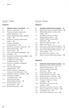 Úroveň I - Přehled Úroveň II - Principy Kapitola 1 Kapitola 2 1. Základní pojmy a souvislosti 27 1.1 Zpráva vs. dokument 27 1.2 Písemná, listinná a elektronická podoba dokumentu 27 1.3 Podpis, elektronický
Úroveň I - Přehled Úroveň II - Principy Kapitola 1 Kapitola 2 1. Základní pojmy a souvislosti 27 1.1 Zpráva vs. dokument 27 1.2 Písemná, listinná a elektronická podoba dokumentu 27 1.3 Podpis, elektronický
Návod pro Windows XP-OLD
 Návod pro Windows XP-OLD Návod pro Windows XP Tento návod popisuje nastavení operačního systému Windows XP SP2 v české verzi pro připojení do bezdrátové sítě eduroam. Předpokládá se, že uživatel má již
Návod pro Windows XP-OLD Návod pro Windows XP Tento návod popisuje nastavení operačního systému Windows XP SP2 v české verzi pro připojení do bezdrátové sítě eduroam. Předpokládá se, že uživatel má již
Nastavení klientských stanic pro webové aplikace PilsCom s.r.o.
 Nastavení klientských stanic pro webové aplikace PilsCom s.r.o. Obsah 1. Obecné informace... 1 2. Internetový prohlížeč... 1 3. Nastavení kompatibilního zobrazení... 1 4. Nastavení důvěryhodných serverů...
Nastavení klientských stanic pro webové aplikace PilsCom s.r.o. Obsah 1. Obecné informace... 1 2. Internetový prohlížeč... 1 3. Nastavení kompatibilního zobrazení... 1 4. Nastavení důvěryhodných serverů...
Průvodce instalací modulu Offline VetShop verze 3.4
 Průvodce instalací modulu Offline VetShop verze 3.4 Úvod k instalaci Tato instalační příručka je určena uživatelům objednávkového modulu Offline VetShop verze 3.4. Obsah 1. Instalace modulu Offline VetShop...
Průvodce instalací modulu Offline VetShop verze 3.4 Úvod k instalaci Tato instalační příručka je určena uživatelům objednávkového modulu Offline VetShop verze 3.4. Obsah 1. Instalace modulu Offline VetShop...
Sběr informačních povinností regulovaných subjektů. Návod na instalaci certifikátů a nastavení prohlížeče. Verze: 2.1
 Sběr informačních povinností regulovaných subjektů. Návod na instalaci certifikátů a nastavení prohlížeče Verze: 2.1 Vytvořil: Milan Horák Poslední aktualizace: 1. 4. 2016 1 Obsah 1. Úvod... 1 1.1 Úvodní
Sběr informačních povinností regulovaných subjektů. Návod na instalaci certifikátů a nastavení prohlížeče Verze: 2.1 Vytvořil: Milan Horák Poslední aktualizace: 1. 4. 2016 1 Obsah 1. Úvod... 1 1.1 Úvodní
Návod na instalaci HW certifikátu aplikace PARTNER24
 Návod na instalaci HW certifikátu aplikace PARTNER24 Verze: 2.13 (19. 8. 2015) Vlastník: CEN7350_03 Jméno souboru: P24_manual_certifikat_hw Obsah Návod na instalaci HW certifikátu aplikace PARTNER24...
Návod na instalaci HW certifikátu aplikace PARTNER24 Verze: 2.13 (19. 8. 2015) Vlastník: CEN7350_03 Jméno souboru: P24_manual_certifikat_hw Obsah Návod na instalaci HW certifikátu aplikace PARTNER24...
Vystavení osobního komerčního certifikátu PostSignum v operačním systému MAC OSx
 Vystavení osobního komerčního certifikátu PostSignum v operačním systému MAC OSx Tento návod popisuje všechny kroky od vystavení certifikátu až po odeslání a podepsání dat v obchodním systému CS OTE v
Vystavení osobního komerčního certifikátu PostSignum v operačním systému MAC OSx Tento návod popisuje všechny kroky od vystavení certifikátu až po odeslání a podepsání dat v obchodním systému CS OTE v
Instalace systému Docházka 3000 na operační systém ReactOS Zdarma dostupné kompatibilní alternativě k systému Windows
 Instalace systému Docházka 3000 na operační systém ReactOS Zdarma dostupné kompatibilní alternativě k systému Windows Tento návod popisuje možnost provozovat Docházku 3000 pod zdarma dostupným operačním
Instalace systému Docházka 3000 na operační systém ReactOS Zdarma dostupné kompatibilní alternativě k systému Windows Tento návod popisuje možnost provozovat Docházku 3000 pod zdarma dostupným operačním
Po prvním spuštění Chrome Vás prohlížeč vyzve, aby jste zadali své přihlašovací údaje do účtu Google. Proč to udělat? Máte několik výhod:
 Internetový prohlížeč CHROME Pro správné fungování veškerých funkcionalit, které nám nástroje společnosti Google nabízí, je dobré používat prohlížeč Chrome. Jeho instalaci je možné provést z webové adresy:
Internetový prohlížeč CHROME Pro správné fungování veškerých funkcionalit, které nám nástroje společnosti Google nabízí, je dobré používat prohlížeč Chrome. Jeho instalaci je možné provést z webové adresy:
informačního systému Uživatelská příručka Konfigurace klientských statnic
 informačního systému Uživatelská příručka Konfigurace klientských statnic Tento dokument a jeho obsah je důvěrný. Dokument nesmí být reprodukován celý ani částečně, ani ukazován třetím stranám nebo používán
informačního systému Uživatelská příručka Konfigurace klientských statnic Tento dokument a jeho obsah je důvěrný. Dokument nesmí být reprodukován celý ani částečně, ani ukazován třetím stranám nebo používán
Generování žádosti o kvalifikovaný certifikát pro uložení na eop Uživatelská příručka pro Internet Explorer
 Generování žádosti o kvalifikovaný certifikát pro uložení na eop Uživatelská příručka pro Internet Explorer První certifikační autorita, a.s. Verze 8.15 1 Obsah 1. Úvod... 3 2. Požadavky na software...
Generování žádosti o kvalifikovaný certifikát pro uložení na eop Uživatelská příručka pro Internet Explorer První certifikační autorita, a.s. Verze 8.15 1 Obsah 1. Úvod... 3 2. Požadavky na software...
Doporučené nastavení prohlížeče MS Internet Explorer 7 a vyšší pro Max Homebanking PS s využitím čipové karty
 Doporučené nastavení prohlížeče MS Internet Explorer 7 a vyšší pro Max Homebanking PS s využitím čipové karty Obsah 1. Instalace SecureStore... 2 2. Nastavení Internet Exploreru... 3 3. První přihlášení...
Doporučené nastavení prohlížeče MS Internet Explorer 7 a vyšší pro Max Homebanking PS s využitím čipové karty Obsah 1. Instalace SecureStore... 2 2. Nastavení Internet Exploreru... 3 3. První přihlášení...
Kompletní návod na nákup a čtení eknih ve formátech PDF a epub na PC a MAC
 Kompletní návod na nákup a čtení eknih ve formátech PDF a epub na PC a MAC - 1 - ereading Jaromír Frič Obsah O tomto dokumentu... 3 1. Registrace na portálu ereading.cz... 4 2. Instalace Adobe Digital
Kompletní návod na nákup a čtení eknih ve formátech PDF a epub na PC a MAC - 1 - ereading Jaromír Frič Obsah O tomto dokumentu... 3 1. Registrace na portálu ereading.cz... 4 2. Instalace Adobe Digital
Certifikační autorita EET Modelové postupy instalace certifikátu
 Certifikační autorita EET Modelové postupy instalace certifikátu Verze 1.0, 1.9.2016 OBSAH 1 Úvod... 3 2 Instalace certifikátu ve Windows 7... 4 2.1 Instalace ze souboru.p12 (formát PKCS#12)... 4 2.2 Instalace
Certifikační autorita EET Modelové postupy instalace certifikátu Verze 1.0, 1.9.2016 OBSAH 1 Úvod... 3 2 Instalace certifikátu ve Windows 7... 4 2.1 Instalace ze souboru.p12 (formát PKCS#12)... 4 2.2 Instalace
Instalace programu ProGEO
 Instalace programu ProGEO Obsah dokumentu: 1. Požadavky na systém 2. Průběh instalace 3. Aktivace zakoupené licence 4. Automatické aktualizace Updater 1. Požadavky na systém Softwarové požadavky: MicroStation
Instalace programu ProGEO Obsah dokumentu: 1. Požadavky na systém 2. Průběh instalace 3. Aktivace zakoupené licence 4. Automatické aktualizace Updater 1. Požadavky na systém Softwarové požadavky: MicroStation
Certifikační autorita EET Modelové postupy vytvoření souboru žádosti o certifikát
 Certifikační autorita EET Modelové postupy vytvoření souboru žádosti o certifikát verze 1.0, 1.9.2016 OBSAH 1 Úvod... 3 2 Sestavení souboru žádosti o certifikát ve Windows 7... 4 Přidání modulu snap-in
Certifikační autorita EET Modelové postupy vytvoření souboru žádosti o certifikát verze 1.0, 1.9.2016 OBSAH 1 Úvod... 3 2 Sestavení souboru žádosti o certifikát ve Windows 7... 4 Přidání modulu snap-in
Testovací protokol čipová karta Oberthur Id-One Cosmo V5.4
 Testovací protokol čipová karta Oberthur Id-One Cosmo V5.4 1 Úvod 1.1 Testovaný produkt Hardware: čipová karta Oberthur Id-One Cosmo V5.4 Software: smart 1.05.07 Datum testování: 25. 12. 2009 1.2 Konfigurace
Testovací protokol čipová karta Oberthur Id-One Cosmo V5.4 1 Úvod 1.1 Testovaný produkt Hardware: čipová karta Oberthur Id-One Cosmo V5.4 Software: smart 1.05.07 Datum testování: 25. 12. 2009 1.2 Konfigurace
I.CA SecureStore Uživatelská příručka
 I.CA SecureStore Uživatelská příručka Verze 4.1 a vyšší První certifikační autorita, a.s. Verze 4.17 1 Obsah 1. Úvod... 3 2. Přístupové údaje ke kartě... 3 2.1. Inicializace karty... 3 3. Základní obrazovka...
I.CA SecureStore Uživatelská příručka Verze 4.1 a vyšší První certifikační autorita, a.s. Verze 4.17 1 Obsah 1. Úvod... 3 2. Přístupové údaje ke kartě... 3 2.1. Inicializace karty... 3 3. Základní obrazovka...
